Chrome OS Flex 다운로드 부팅 USB 만들기
- Windows/Tip
- 2023. 9. 27. 09:00
최신 노트북이나 PC를 사용하다 보니 예전에 사용하던 성능이 좋지 못한 노트북이나 PC에 먼지만 쌓이고 있다면 Chrome OS Flex 운영체제를 설치해서 크롬북으로 사용해 보세요. 아래 알려드리는 방법으로 확장 프로그램 설치하고 쉬운 부팅 USB 제작을 할 수 있습니다.

8GB 이상 USB만 가지고 있다면 지금 바로 Chrome OS Flex 부팅 USB 제작을 해볼 수 있습니다.
크롬북(Chromebook) 복구 유틸리티 확장 프로그램
먼저 크로미움 기반으로 제작된 인터넷 브라우저에서 크롬북(Chromebook) 복구 유틸리티 확장 프로그램을 설치하셔야 합니다.

위에 버튼을 클릭하시면 크롬 웹스토어에 등록되어 있는 크롬북(Chromebook) 복구 유틸리티 설치 페이지로 바로 이동할 수 있습니다. 확장 프로그램 설치를 완료하시고 아래 내용을 확인해 주세요.
Chrome OS Flex 부팅 USB 만들기
바로 위에서 알려드린 크롬 웹스토어로 이동해서 크롬북(Chromebook) 복구 유틸리티 확장 프로그램 설치를 완료하셨나요? 그러면 인터넷 브라우저 오른쪽 상단에 추가된 확장 프로그램 아이콘을 클릭하세요.

만약 확장 프로그램 설치를 완료했지만 인터넷 브라우저 오른쪽 상단에 아이콘이 보이지 않는다면 퍼즐 모양 버튼을 클릭해서 복구 유틸리티 확장 프로그램 오른쪽 고정 핀 버튼을 클릭하시면 됩니다.

크롬북(Chromebook) 복구 유틸리티 아이콘을 클릭하면 위와 같은 창이 열립니다. 8GB 이상 USB 또는 SD 카드가 필요하다고 하네요. PC에 장착 후 시작하기 버튼을 클릭합니다.

다음 단계는 크롬북 모델 번호를 입력하는 화면인데요. 우리는 일반 PC에 설치할 Chrome OS Flex 부팅 USB 제작을 하려는 것이기 때문에 모델 번호는 없습니다. 목록에서 모델 선택을 클릭하세요.

모델을 선택하는 화면으로 넘어왔습니다. 위에 캡처 이미지와 같이 위에는 Google Chrome OS Flex로 선택하고 밑에는 Chrome OS Flex 선택을 해주세요.
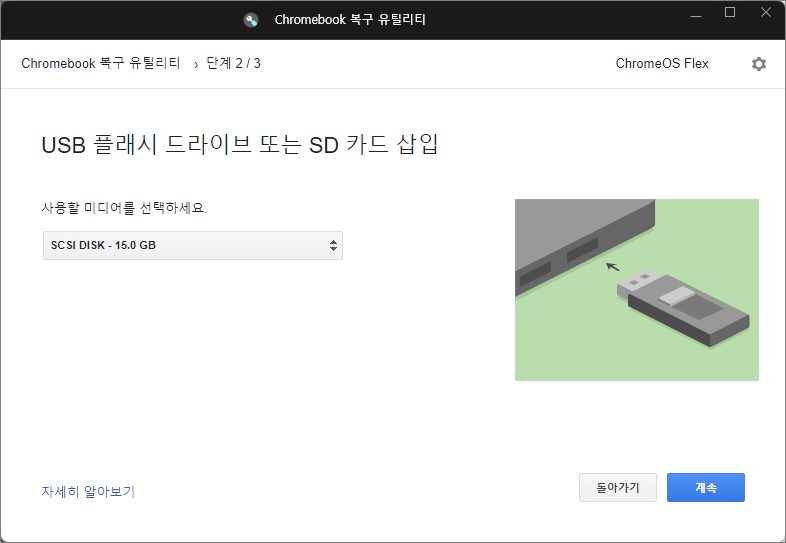
이제 부팅 USB 제작할 미디어 선택을 해주시면 됩니다. 저는 바로 USB 이름이 나오지 않고 클릭해서 선택해야 하더라고요. 아무래도 복구 유틸리티 화면이 열리고 USB 장착을 이후에 해서 그런 게 아닐까 싶습니다. USB 선택을 하셨으면 계속 버튼을 클릭합니다.
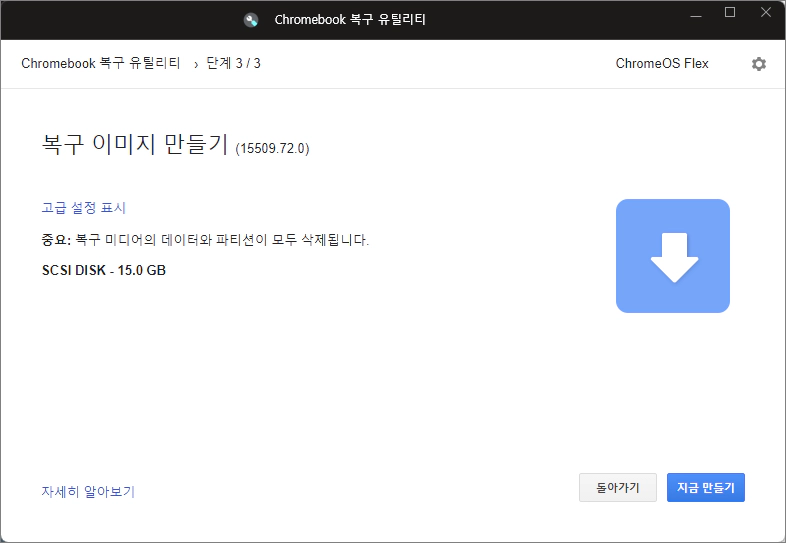
Chrome OS Flex 부팅 USB 제작을 시작하기 전 중요한 파일이 들어있지 않은지 확인을 해주세요. 모든 데이터가 날아가기 때문에 반드시 확인이 필요합니다.
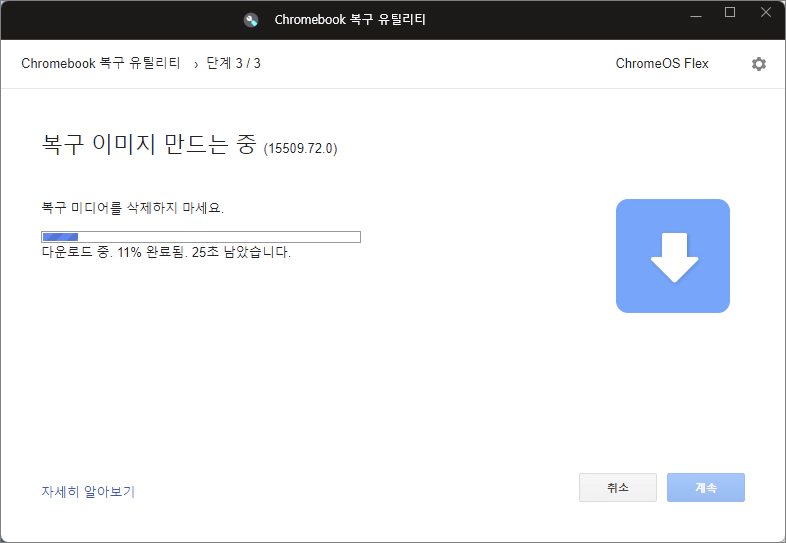
복구 이미지를 만드는 화면으로 넘어오면 필요한 파일 다운로드가 시작됩니다. 모든 다운로드가 완료되면 쓰기 작업 중으로 글자가 바뀌더라고요. 쓰기 작업이 완료되면 확인 중으로 글자가 바뀌었고요. Chrome OS Flex 부팅 USB 제작 완료까지 생각보다 오랜 시간이 걸렸습니다.

위와 같이 Chrome OS Flex 부팅 USB 제작이 완료되었습니다. 완료 버튼을 클릭해서 크롬북 복구 유틸리티 화면을 닫으시고 Chrome OS Flex 설치를 하고 싶은 PC에 USB를 장착하고 설치하세요.
이 글을 공유하기









